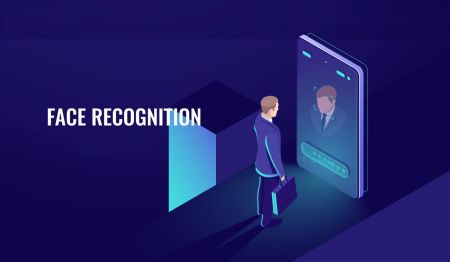FBS Register - FBS Denmark - FBS Danmark
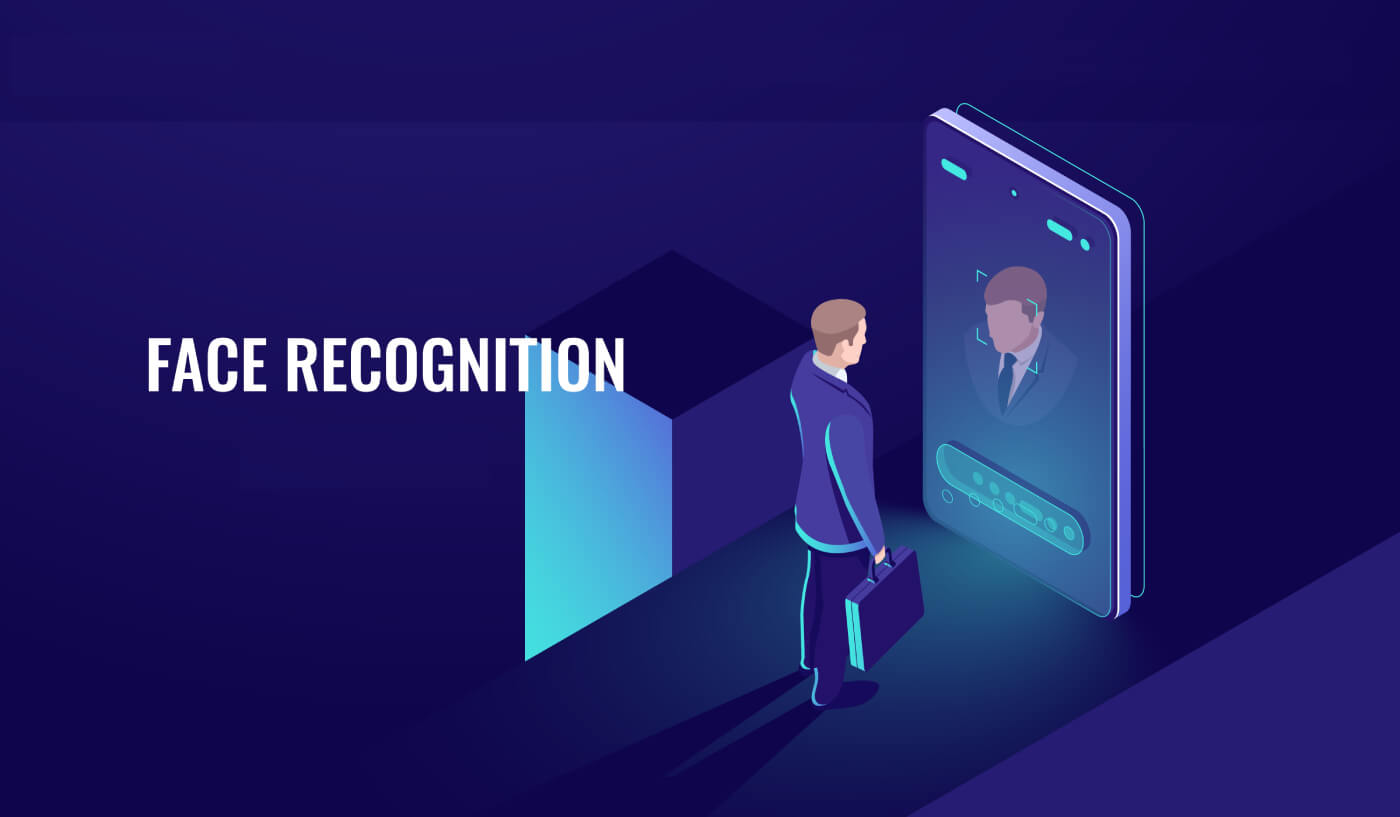
Sådan registrerer du en konto hos FBS
Sådan registrerer du en handelskonto
Processen med at åbne en konto hos FBS er enkel.
- Besøg hjemmesiden fbs.com eller klik her
- Klik på knappen "Åbn en konto " i øverste højre hjørne af webstedet. Du skal gennemgå registreringsproceduren og få et personligt område.
- Du kan registrere dig via et socialt netværk eller indtaste de nødvendige data til kontoregistrering manuelt.

Indtast din gyldige e-mail og fulde navn. Sørg for at kontrollere, at dataene er korrekte; det vil være nødvendigt for verifikation og en smidig tilbagetrækningsproces. Klik derefter på knappen "Registrer som forhandler".

Du vil blive vist en genereret midlertidig adgangskode. Du kan fortsætte med at bruge det, men vi anbefaler dig at oprette din adgangskode.

Et e-mail-bekræftelseslink vil blive sendt til din e-mailadresse. Sørg for at åbne linket i den samme browser som dit åbne personlige område er.

Så snart din e-mailadresse er bekræftet, vil du være i stand til at åbne din første handelskonto. Du kan åbne en rigtig konto eller en demo.
Lad os gå igennem den anden mulighed. Først skal du vælge en kontotype. FBS tilbyder en række forskellige kontotyper.
- Hvis du er nybegynder, skal du vælge cent eller mikrokonto for at handle med mindre beløb, efterhånden som du lærer markedet at kende.
- Hvis du allerede har Forex trading erfaring, vil du måske vælge standard, nul spread eller ubegrænset konto.
For at finde ud af mere om kontotyperne, tjek her handelssektionen i FBS.

Afhængigt af kontotypen kan det være tilgængeligt for dig at vælge MetaTrader-version, kontovaluta og gearing.

Tillykke! Din registrering er afsluttet!
Du vil se dine kontooplysninger. Sørg for at gemme den og opbevare den et sikkert sted. Bemærk, at du skal indtaste dit kontonummer (MetaTrader-login), handelsadgangskode (MetaTrader-adgangskode) og MetaTrader-server til MetaTrader4 eller MetaTrader5 for at begynde at handle.

Glem ikke, at for at kunne hæve penge fra din konto, skal du først bekræfte din profil.
Sådan tilmelder du dig en Facebook-konto
Du har også en mulighed for at åbne din konto via web af Facebook, og du kan gøre det med nogle få enkle trin:1. Klik på Facebook-knappen på registreringssiden

2. Facebook-loginvinduet åbnes, hvor du skal indtaste din e-mailadresse, som du brugte til at registrere dig på Facebook
3. Indtast adgangskoden fra din Facebook-konto
4. Klik på "Log ind"

Når du har klikket på knappen "Log ind" , anmoder FBS om adgang til: Dit navn og profilbillede og e-mailadresse. Klik på Fortsæt...

Derefter bliver du automatisk omdirigeret til FBS-platformen.
Sådan tilmelder du dig en Google+ konto
1. For at tilmelde dig med en Google+ konto skal du klikke på den tilsvarende knap i registreringsformularen.

2. Indtast dit telefonnummer eller din e-mail i det nye vindue, der åbnes, og klik på "Næste".

3. Indtast derefter adgangskoden til din Google-konto, og klik på "Næste".

Derefter skal du følge instruktionerne sendt fra tjenesten til din e-mailadresse.
Sådan registreres med Apple ID
1. For at tilmelde dig med et Apple ID skal du klikke på den tilsvarende knap i registreringsformularen.
2. Indtast dit Apple-id i det nye vindue, der åbnes, og klik på "Næste".

3. Indtast derefter adgangskoden til dit Apple ID, og klik på "Næste".

Derefter skal du følge instruktionerne sendt fra tjenesten til dit Apple-id.
FBS Android-app

Hvis du har en Android-mobilenhed, skal du downloade den officielle FBS-mobilapp fra Google Play eller her . Du skal blot søge efter "FBS - Trading Broker" app og downloade den på din enhed.
Den mobile version af handelsplatformen er nøjagtig den samme som webversionen af den. Derfor vil der ikke være nogen problemer med handel og overførsel af midler. Desuden anses FBS trading app til Android for at være den bedste app til online handel. Dermed har den en høj rating i butikken.
FBS iOS-app

Hvis du har en iOS-mobilenhed, skal du downloade den officielle FBS-mobilapp fra App Store eller her . Du skal blot søge efter "FBS - Trading Broker" app og downloade den på din iPhone eller iPad.
Den mobile version af handelsplatformen er nøjagtig den samme som webversionen af den. Derfor vil der ikke være nogen problemer med handel og overførsel af midler. Desuden anses FBS trading app til IOS for at være den bedste app til online handel. Dermed har den en høj rating i butikken.
Sådan bekræftes konto i FBS
Bekræft profil hos FBS
Bekræftelse er nødvendig for arbejdssikkerhed, forebyggelse af uautoriseret adgang til de personlige data og midler, der er gemt på din FBS-konto, og problemfri tilbagetrækning.
Hvordan kan jeg bekræfte mit telefonnummer?
Vær venligst opmærksom på, at telefonbekræftelsesprocessen er valgfri, så du kan blive på e-mail-bekræftelse og springe bekræftelse af dit telefonnummer over.
Men hvis du gerne vil vedhæfte nummeret til dit personlige område, skal du logge ind på dit personlige område og klikke på knappen "Bekræft telefon" i widgetten "Bekræftelsesforløb".

Indtast dit telefonnummer og klik på knappen "Send SMS-kode".

Herefter modtager du en SMS-kode, som du skal indsætte i det angivne felt.

Hvis du har problemer med telefonbekræftelse, bedes du først og fremmest kontrollere rigtigheden af det telefonnummer, du har indtastet.
Her er nogle tips, du skal tage med i betragtning:
- du behøver ikke indtaste "0" i begyndelsen af dit telefonnummer;
- du behøver ikke indtaste landekoden manuelt. Systemet vil automatisk indstille det, når du vælger det korrekte land i rullemenuen (vist med flagene foran telefonnummerfeltet);
- du skal vente i mindst 5 minutter på, at koden kommer frem.
Hvis du er sikker på, at du har gjort alt korrekt, men stadig ikke modtager SMS-koden, vil vi foreslå, at du prøver et andet telefonnummer. Problemet kan være på din udbyders side. For den sags skyld skal du indtaste et andet telefonnummer i feltet og anmode om bekræftelseskoden.
Du kan også anmode om koden via stemmebekræftelse.
For at gøre det skal du vente i 5 minutter fra kodeanmodningen og derefter klikke på knappen "Anmod om et tilbagekald for at få taleopkaldet med en bekræftelseskode". Siden vil se sådan ud:

Vær venligst opmærksom på, at du kun kan anmode om en stemmekode, hvis din profil er bekræftet.
Dit telefonnummer er nu bekræftet.

Hvordan kan jeg bekræfte mit personlige område?

Eller klik på linket "ID-bekræftelse". ID-bekræftelse er til bevis for din identitet.

Udfyld de nødvendige felter. Indtast venligst korrekte data, der nøjagtigt matcher dine officielle dokumenter.
Upload farvekopier af dit pas eller offentligt udstedt id med dit foto og adressebevis i jpeg-, png-, bmp- eller pdf-format med en samlet størrelse på højst 5 Mb.

Verifikation er nu i gang. Klik derefter på "Profilindstilling".

Bekræftelsen af dit id er nu i afventende status. Vent venligst i flere timer på, at FBS gennemgår din ansøgning. Så snart din anmodning er accepteret eller afvist, ændres status for din anmodning.

Vent venligst på e-mail-meddelelsen til din e-mail-boks, når bekræftelsen er udført. Vi sætter pris på din tålmodighed og venlige forståelse.
Ofte stillede spørgsmål om verifikation hos FBS
Hvorfor kan jeg ikke bekræfte mit andet personlige område (web)?
Bemærk venligst, at du kun kan have ét verificeret personligt område i FBS.
Hvis du ikke har adgang til din gamle konto, kan du kontakte vores kundesupport og give os en bekræftelse på, at du ikke længere kan bruge den gamle konto. Vi fjerner bekræftelsen af det gamle personlige område og bekræfter det nye lige efter.
Hvad hvis jeg indbetalte til to personlige områder?
En klient kan ikke foretage en tilbagetrækning fra et ubekræftet personligt område af sikkerhedsmæssige årsager.
Hvis du har midler i to personlige områder, er det nødvendigt at afklare, hvilken af dem du foretrækker at bruge til yderligere handel og finansielle transaktioner. For at gøre det skal du kontakte vores kundesupport via e-mail eller i livechatten og angive, hvilken konto du foretrækker at bruge:
1. Hvis du gerne vil bruge dit allerede bekræftede personlige område, vil vi midlertidigt bekræfte den anden konto, så du kan hæve penge. Som det blev skrevet ovenfor, kræves der midlertidig verifikation for en vellykket tilbagetrækning;
Så snart du hæver alle midler fra den konto, vil den være ubekræftet;
2. Hvis du gerne vil bruge ikke-verificeret personlige område, skal du først hæve penge fra det verificerede. Derefter kan du anmode om annullering af det og bekræfte dit andet personlige område, henholdsvis.
Så snart du hæver alle midler fra den konto, vil den være ubekræftet;
2. Hvis du gerne vil bruge ikke-verificeret personlige område, skal du først hæve penge fra det verificerede. Derefter kan du anmode om annullering af det og bekræfte dit andet personlige område, henholdsvis.
Hvornår vil mit personlige område (web) blive bekræftet?
Vær venligst informeret om, at du kan kontrollere status for din bekræftelsesanmodning på bekræftelsessiden i dit personlige område. Så snart din anmodning er accepteret eller afvist, ændres status for din anmodning.
Vent venligst på e-mail-meddelelsen til din e-mail-boks, når bekræftelsen er udført. Vi sætter pris på din tålmodighed og venlige forståelse.
Hvordan kan jeg bekræfte min e-mailadresse i FBS Personal Area (web)?
Vær venligst informeret om, at du ved kontoregistrering vil modtage en registrerings-e-mail.Venligst klik på knappen "Bekræft e-mail" i brevet for at bekræfte din e-mailadresse og fuldføre registreringen.

Jeg modtog ikke min e-mail bekræftelseslink (web FBS Personal Area)
Hvis du ser meddelelsen om, at bekræftelseslinket er blevet sendt til din e-mail, men du ikke har modtaget nogen, bedes du venligst:- tjek rigtigheden af din e-mail - sørg for, at der ikke er stavefejl;
- tjek SPAM-mappen i din postkasse - brevet kunne komme derind;
- tjek din postkassehukommelse - hvis den er fuld vil nye breve ikke kunne nå dig;
- vent i 30 minutter - brevet kan komme lidt senere;
- prøv at anmode om et andet bekræftelseslink om 30 minutter.
Jeg kan ikke bekræfte min e-mail
Først skal du logge ind på dit personlige område og derefter prøve at åbne e-mail-linket fra din e-mail igen. Vær venligst opmærksom på, at både dit personlige område og din e-mail skal åbnes i én browser.
Hvis du har anmodet om et bekræftelseslink flere gange, anbefaler vi, at du venter et stykke tid (ca. 1 time), og beder derefter om linket igen og bruger det link, der bliver sendt til dig efter din sidste anmodning.
Hvis problemet fortsætter, bedes du venligst sikre dig, at du har ryddet din cache og cookies på forhånd. Eller du kan prøve at bruge en anden browser.
Jeg fik ikke SMS-koden i FBS Personal Area (web)
Hvis du gerne vil knytte nummeret til dit personlige område og står over for nogle problemer med at få din SMS-kode, kan du også anmode om koden via stemmebekræftelse.
For at gøre det skal du vente i 5 minutter fra kodeanmodningen og derefter klikke på knappen "Anmod om et tilbagekald for at få taleopkaldet med en bekræftelseskode". Siden ville se sådan ud:

Jeg ønsker at bekræfte mit personlige område som en juridisk enhed
Et personligt område kan verificeres som en juridisk enhed. For at gøre det skal en klient uploade følgende dokumenter:- direktørens pas eller nationalt ID;
- Et dokument, der beviser den administrerende direktørs autoritet certificeret af virksomhedens segl;
- Selskabets vedtægter (AoA);
Vedtægterne kan sendes på mail til [email protected].
Det personlige område skal opkaldes efter virksomhedens navn.
Det land, der er angivet i profilindstillingerne for det personlige område, bør defineres af det land, hvor virksomheden er registreret.
Det er kun muligt at ind- og hæve via virksomhedskonti. Ind- og udbetaling via administrerende direktørs personlige konti er ikke muligt.